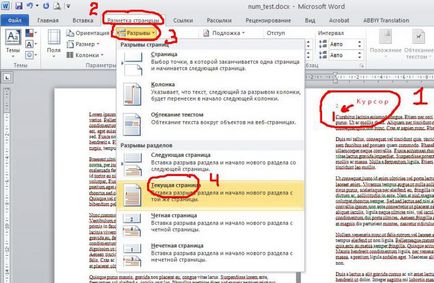Mint oldalszámok a Word 2018, 2018, 2018, 2018, 2018
Microsoft Word joggal nevezik a legnépszerűbb program, amely lehetővé teszi, hogy működjön együtt a szövegeket. Használók körében ez ismertebb nevén a Ward. Számos funkciók állnak rendelkezésre a program lehetővé teszi, hogy különböző feladatok elvégzésére kapcsolódó munkaerő-felvétel, szerkesztés és formázás szöveges dokumentum. menü annyira egyszerű, hogy még egy kezdő képes lesz dolgozni vele intuitív szinten. Munka többoldalas dokumentum, van egy probléma, hogy a felhasználó - oldalakat. De nem mindenki tudja, hogyan kell csinálni, és ezért megpróbálja megválaszolni a kérdést: „hogyan kell számozni az oldalakat a szó?” Kiderül, hogy mielőtt ezt megteszi, akkor kell foglalkozni azzal a ténnyel, hogy melyik verzió van telepítve a számítógépen.
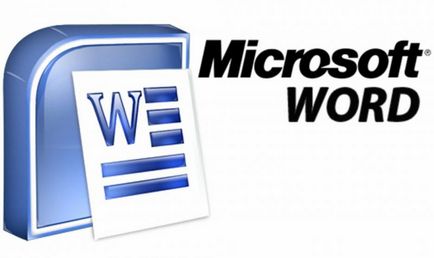
- Keresse meg a fül „Insert”, válassza ki a legördülő menüből, hogy jelenik meg, ahol ki kell választania „oldalszámok”.
- Egy ablak jelenik meg, mielőtt amelyben meg kell határoznia a megfelelő beállításokat a számozás: a helyzet és az összehangolás.
- Van is egy lehetőség, hogy válasszon ki egy számot méret (számozott számokkal vagy betűkkel, oldal kiválasztása, ahonnan meg kell jelölni a számozás).
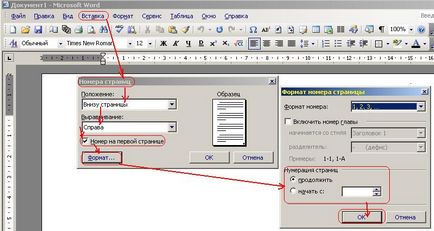
- Először nyissa meg a lap „Insert”.
- Keresse meg a „Oldalszám”. Ha rákattint ezen a vonalon, akkor nyissa meg a menüt, ahol kiválaszthatja, hogy melyik része az oldal viseli számokat.
- „Oldalszám formátumát” találhatók ebben a menüben. Kattints a vonalon, akkor válassza ki a kívánt dokumentum oldalszámot, ahol lesznek számozva. Ehhez egy jelet tesz elég közel „Start” felirat jelenik meg az alsó és az ablakban meg kell adnia egy számot, hogy indul a számozás a dokumentumban.
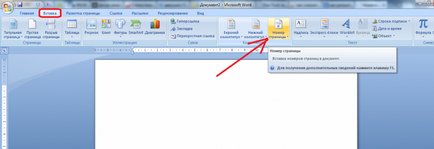
A számozás nélkül a fedőlapon
Néha van egy probléma, hogy a felhasználók, mikor kell a dokumentumban, ahol van egy fedőlapot, szükséges számozni az oldalakat a szót anélkül, ennek figyelembe vételével. Hogyan lehet a oldalszámozás indult a második lap, és kettő, hiszen az első oldalon ebben az esetben a fedlapot.
Ehhez ki kell választania a lap „jelölés oldalakon.” Itt láthatjuk a string „Oldalbeállítás”, amely mellett van egy szürke gomb egy kereszt. Miután kattintva megnyílik „Oldalbeállítás”. Ebben az ablakban pipálja a „Detect fejléc és lábléc az első oldalon”. Miután az OK gombra az első lapon azonnal eltűnnek a számát, és egy további oldalszámok változatlan marad.
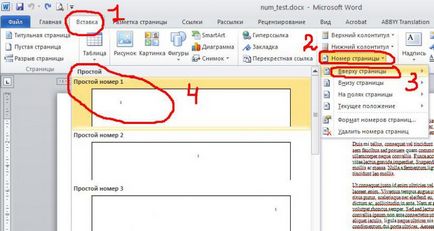
Számozás bárhonnan
Vannak olyan helyzetek, amikor nem kell számozni, ha az első néhány oldal a dokumentumot. Például, kivéve a címlapon, meg kell hagyni, miután néhány lap, és csak utána kezd számolni. Ehhez szükség van a következőkre:
- Vigyük a kurzort az oldalon, ami lesz, mielőtt az első számozott oldalt.
- A „Layout Pages” fülre, kattintson a „törések”, majd a „szakasztöréseket”, ahol meg kell figyelembe venni a következő oldalon. Így a dokumentum 2 részre osztják a saját jelölést.
- Látni, hogy a szakítás, akkor tartalmaznia kell a demonstráció nem nyomtatható karakterek.
- Most meg kell adnia a második része a szöveges dokumentum, és nyomja meg 2-szer a terület a fejléc vagy lábléc, ahol szeretné letenni az oldalszámok. A főmenüben megjelenik egy fül címmel „Munka fej- és lábléc,” és válassza ki a „Design”.
- Ha nem számozott lehet csak az első oldalon, menj a „Beállítások” és ellenőrizze a doboz mellett „különleges fejléc az első oldalon.”
- Ha meg szeretné kezdeni számolás oldalak 3, 4, vagy bármely más, az oldalon, adja meg a tartomány „átmenet”, kattintson a „Like az előző részben.” Így a kapcsolat eltűnik a lábjegyzetek különböző részein a dokumentumot.
- Hogy a „Designer”, kattintson a „Oldalszám”, a „Number formátum”.
- Közel a „Start” sorba írja a kívánt számot. Ugyanez kell végezni a többi rész a dokumentumot.